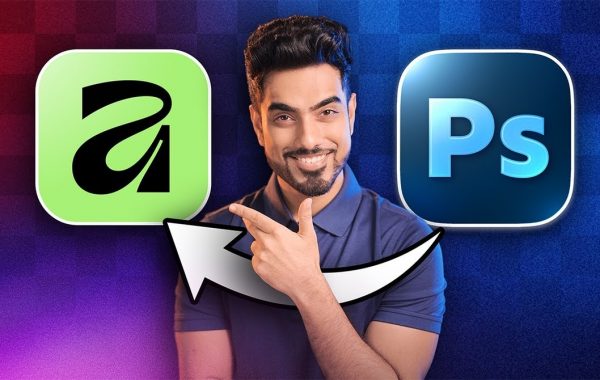Cómo cargar RED LUT en Nikon ZR
Aquí se explica cómo cargar una LUT ROJA en su Nikon ZR.
Hoy, esta será una introducción súper breve, pero leerla te ahorrará mucho tiempo, así que comencemos.
Si acabas de comprar uno nuevo Nikon ZRlo más probable es que lo hayas comprado para utilizar archivos de vídeo sin formato R3D. Si está acostumbrado (o no está familiarizado con) el flujo de trabajo R3D, también puede utilizar el formato Log3G10 para maximizar los efectos de su metraje. No profundizaré en cómo funcionan las LUT en este artículo. Sin embargo, para quienes no estén familiarizados con las LUT, el término significa “tabla de búsqueda”. En el sentido más simple, un LUT le dice a su cámara o NLE cómo interpretar el metraje filmado con un tipo específico de registro. Entonces, existen LUT específicas para Log3G10, al igual que hay LUT específicas para N-Log o C-Log 2 o S-Log, etc.
Cargará estos LUT en la cámara en el momento de la exposición para asegurarse de que todo el proceso sea consistente y obtenga los resultados deseados. RED y Nikon ofrecen LUT técnicos prediseñados que puedes descargar de forma gratuita, mientras que el nuevo ZR te permite cargar hasta 10 a la vez.
El proceso suele ser sencillo, pero me encontré con algunos errores al configurar el ZR, así que quería compartir cómo lo configuré con la esperanza de ahorrarte algunos problemas que puedas tener.
Paso 1: descargue la LUT ROJA
Este enlace lo llevará a LUT de conversión técnica y paquetes de LUT creativos para usar con la Nikon ZR.
https://onlinemanual.nikonimglib.com/download_red/en/
Haga clic en el enlace y descargue el archivo zip a su computadora.
Paso 2: formatea tu tarjeta
Pon tu tarjeta en Nikon ZR y formatearlo. He visto a alguien sugerir que esto solo funciona con tarjetas CFexpress. En mi caso, por el motivo que sea, mi tarjeta CFexpress no funciona, pero mi MicroSD sí. Ve a hacer los cálculos. Pero coloque la tarjeta de su elección en la cámara y formatéela.
Paso 3: Agrega la LUT a la tarjeta
Coloque la tarjeta formateada en su computadora. Asegúrese de que la carpeta LUT que descargó esté descomprimida.
En la carpeta descomprimida deberías ver una serie de archivos .cube. Dentro de la carpeta RED_CREATIVE_LUTs verás varias carpetas. Seleccione la opción que dice RED_IPP2_Creative_combined_with_REC709_BT1886_Output_Transform. Ábrelo.
Puede agregar múltiples LUT en esta carpeta. Pero recuerda, sólo puedes agregar 10 LUT a ZR a la vez.
Además, este fue el primer error que me hizo tropezar.
Si bien puedes cargar 10 LUT en la ZR, el proceso de transferirlas a la cámara solo se puede realizar 5 a la vez. He aquí por qué. Puede copiar cualquier cantidad de archivos .cube a la tarjeta. Sin embargo, en el siguiente paso, cuando los importe a la cámara real, la cámara misma solo mostrará las primeras 10 como opciones. Lo mejor de todo es que la cámara verá una copia doble de cada archivo. Por ejemplo, RED_Achromic_to_Rec709_BT1886 también tendrá un segundo archivo llamado .RED_Achromic_to_Rec709_BT1886 se muestra en la pantalla ZR. Eso. aparecerá primero. Una cosa que me llevó casi una hora darme cuenta fue que estaba cargando 10 LUT en la tarjeta, pero luego la cámara solo me mostró las versiones ._ de esos LUT como una opción de importación, así que seguí asumiendo que eso significaba que las versiones normales no estaban allí. Lo más importante es que la versión ._ no se importa. Sólo versiones que no sean ._. Entonces, aunque las versiones que no son ._ están en realidad en la tarjeta, no puedo verlas porque la cámara solo muestra las versiones ._. ¿Aún estás confundido? Ahora ya sabes cómo fue mi viernes por la mañana.
Para evitar esta locura, cargue sólo cinco (máximo) archivos .cube en su tarjeta a la vez. El resultado es que verá dos versiones de cada archivo mostrado en ZR: una versión ._ y una versión que no es ._. Seleccione la versión sin ._ para completar la configuración.
Paso 4: importar LUT
Pero nos estamos adelantando un poco, así que retrocedamos un poco. Ahora ha cargado hasta cinco LUT desde su computadora en la tarjeta formateada. Ahora toma esa tarjeta y colócala en tu ZR.
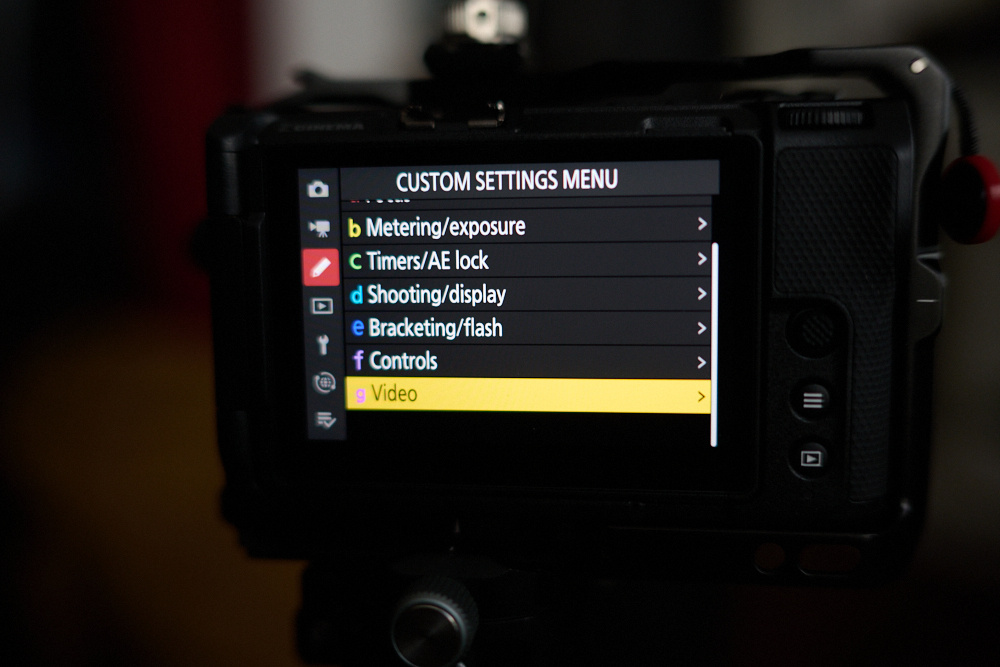
Vaya a la sección Personalizar del menú. El ícono está en tercera posición y parece un lápiz. Desplácese hacia abajo hasta la subsección G (Video).
Vaya a G14 (ver asistencia) y actívelo.
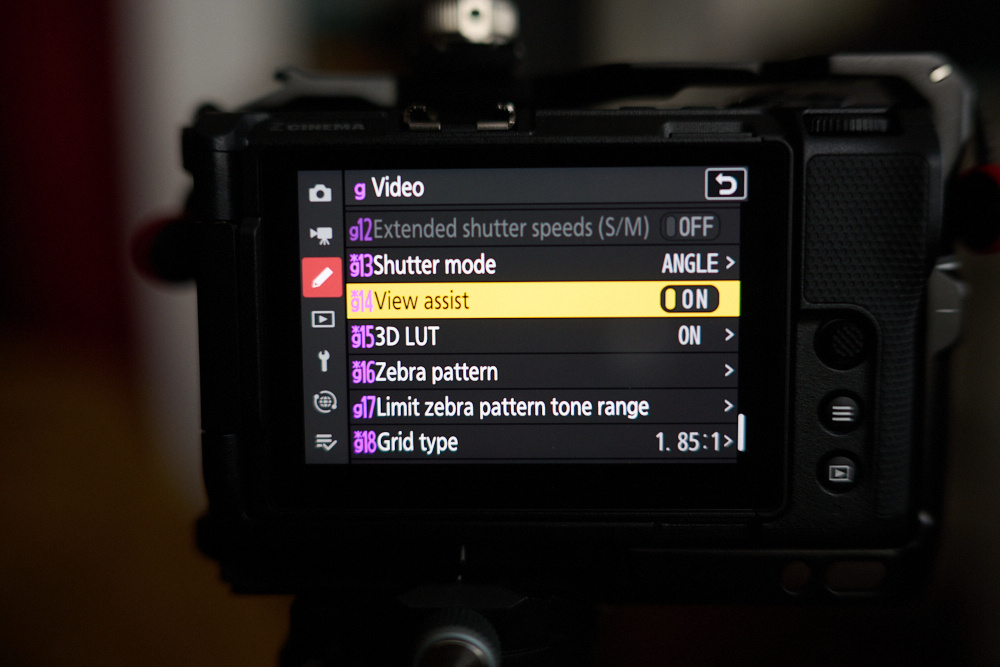
Luego ve a G15 (3D LUT) y empuja el joystick hacia la derecha.
Abra la LUT 3D.
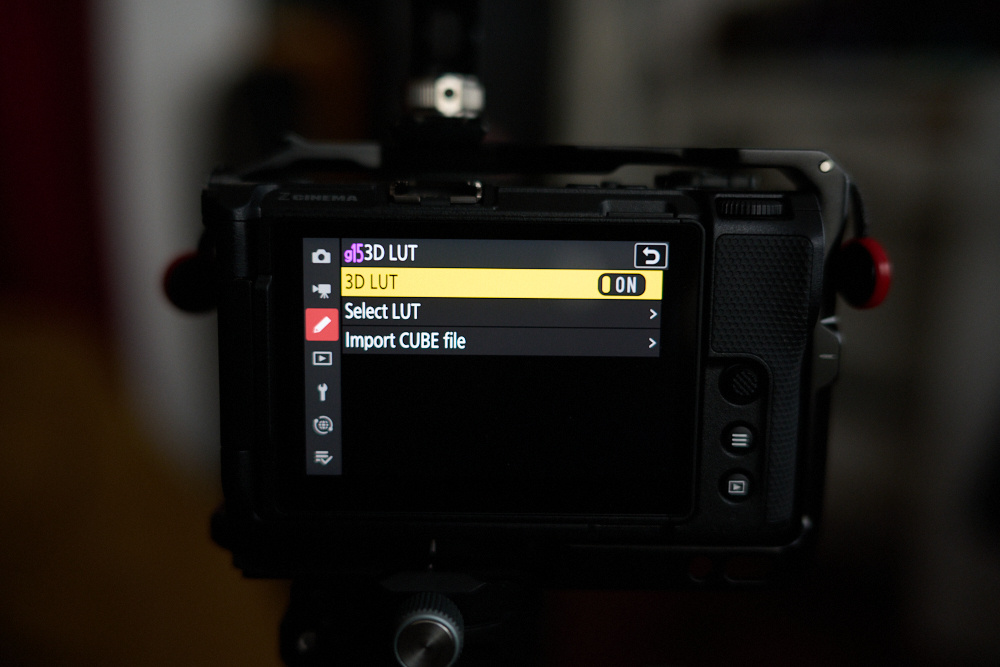
Luego baja a “Importar archivo CUBE” y empuja el joystick hacia la derecha. Aquí debería ver ahora una lista de los archivos .cube que acaba de guardar en la tarjeta. Notarás aquí el problema que mencioné anteriormente de las versiones ._ frente a las versiones que no son ._ de cada archivo. Seleccione una opción sin ._ y presione OK.
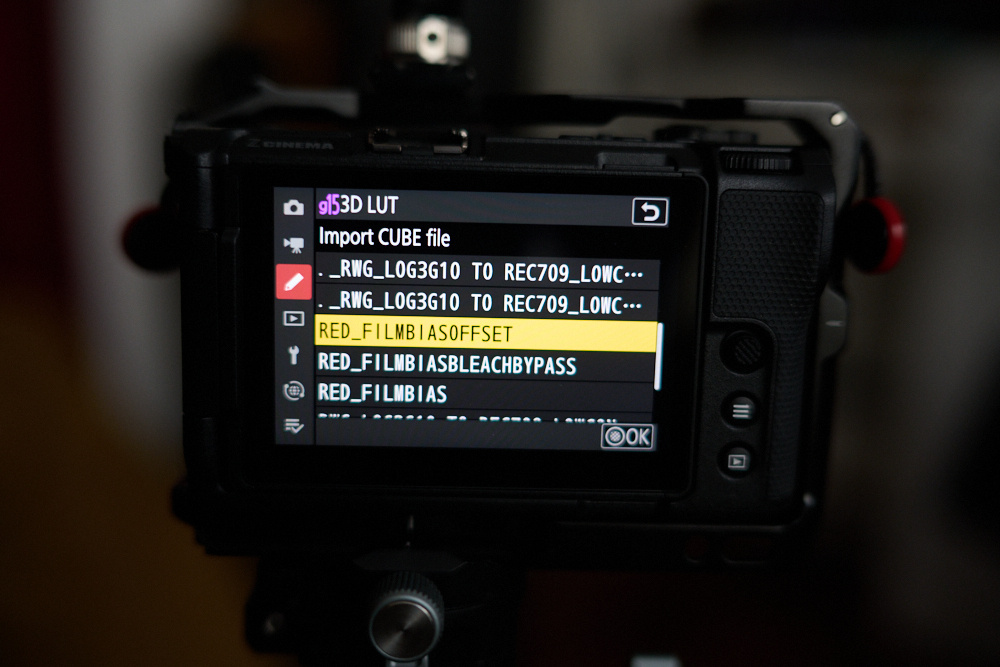
Esto lo llevará a la pantalla Guardar como. En esta pantalla, seleccione una ranura que diga “No utilizado” (o sobrescriba una LUT existente) y presione “Aceptar”. Esto guardará la LUT en su cámara.
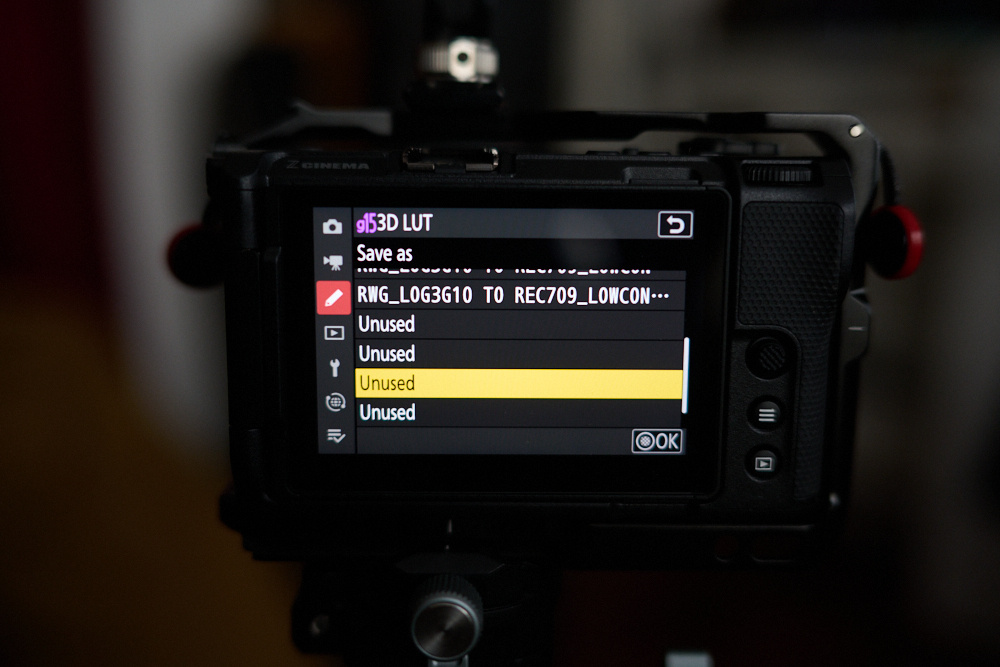
Volviendo al menú G15 3D LUT, ahora puede hacer clic en la segunda opción “Seleccionar LUT”.
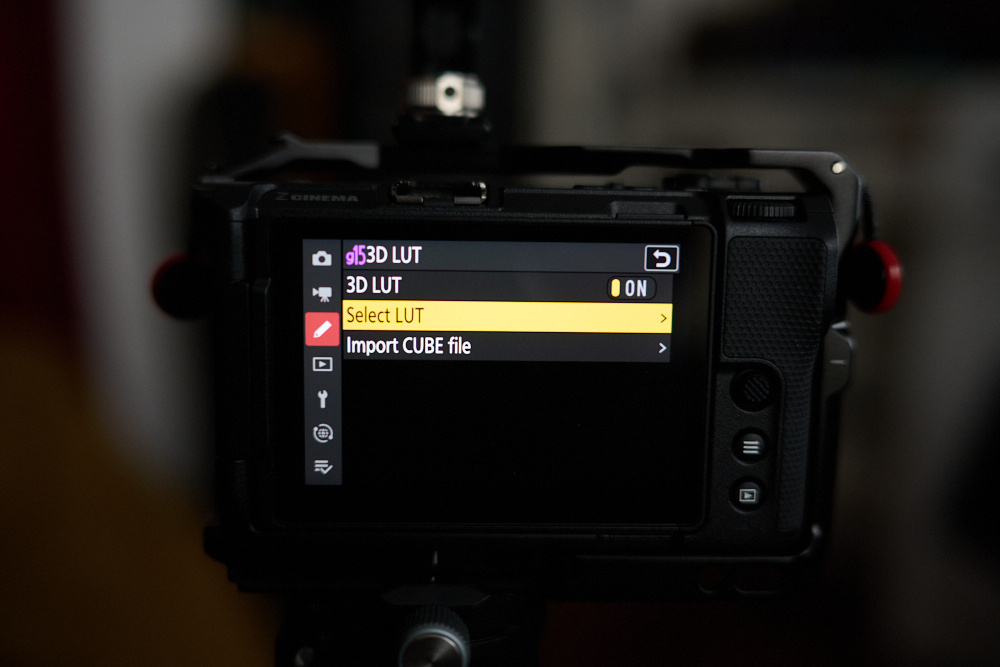
Verá todas las LUT importadas enumeradas allí. Elige el que quieras y listo.
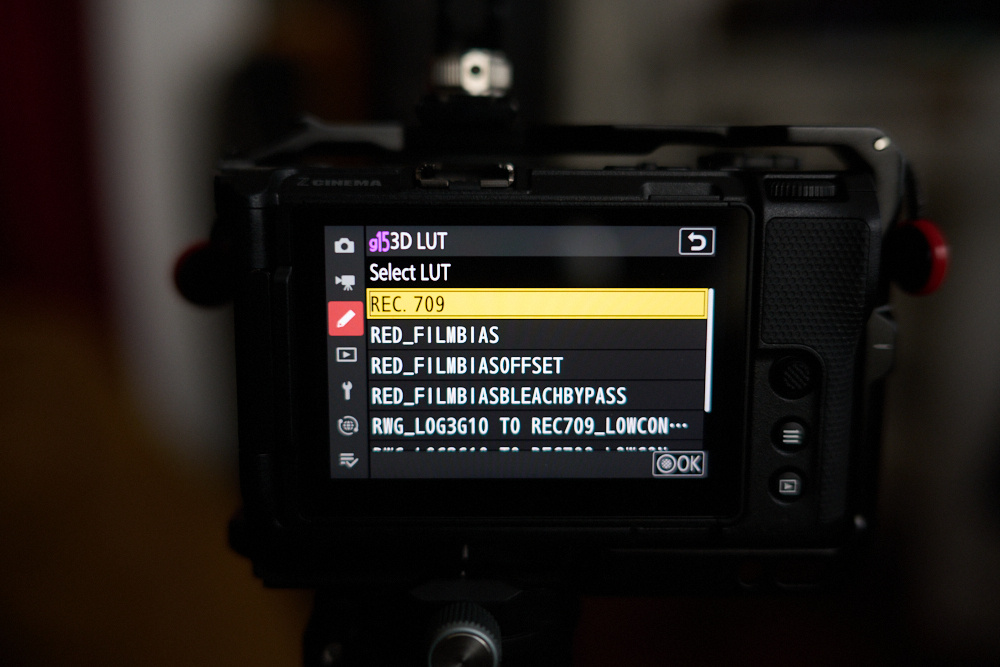
Una nota rápida para aquellos que no están familiarizados con el flujo de trabajo. Una LUT es sólo un conjunto de instrucciones para la cámara. Una vez que su metraje se importe a NLE, también deberá proporcionarle estas instrucciones aplicando la misma LUT en Resolve, Premiere, etc. Cuando termine, lo que vea en su computadora debe coincidir con lo que ve en la pantalla LCD cuando grabe con la LUT encendida.
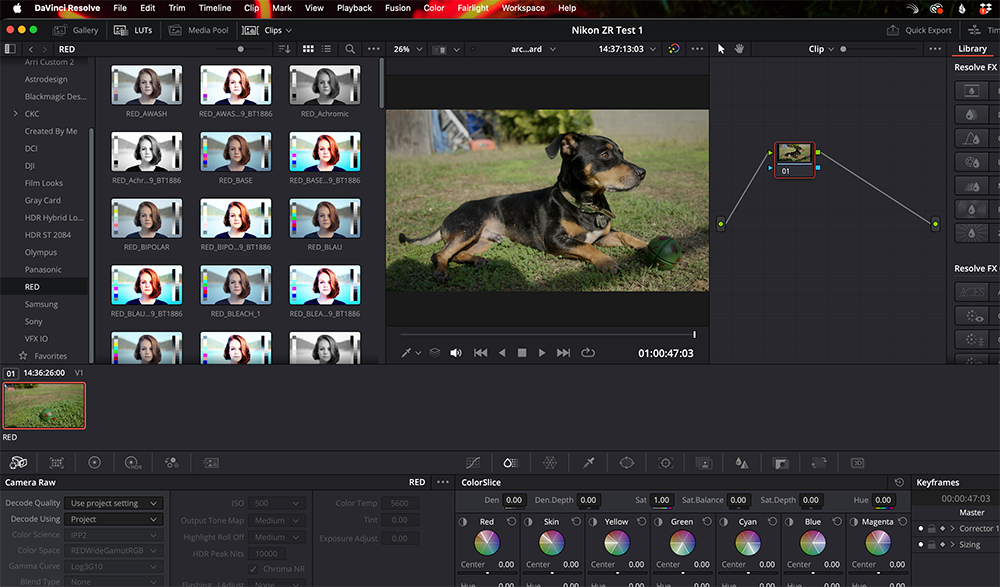
Con suerte, esto le ahorrará algo de tiempo y le preparará para el éxito.